8 chi tiết sau cho thấy các sản phẩm của Apple hoàn hảo như thế nào. Hỏi sao khách hàng không yêu mến “Táo khuyết” cho được.
1. Biểu tượng Do Not Disturb
Khi bạn kích hoạt chế độ Không làm phiền (Do Not Disturb), bạn sẽ thấy icon hình trăng khuyết xuất hiện. Và khi bạn tắt mở chế độ này, biểu tượng trên sẽ biến mất và xuất hiện với hiệu ứng rất đẹp mắt. Chỉ chi tiết nhỏ vậy thôi nhưng đủ để cho thấy Apple tỉ mỉ đến mức nào.
2. Thanh điều chỉnh độ sáng/ âm lượng
Nếu bạn để ý, thanh điều chỉnh độ sáng và âm lượng trong Control Center rất đặc biệt. Khi bạn nhấn và lướt tay, dấu tròn sẽ di chuyển theo. Nhưng ngay cả khi bạn bỏ tay ra, chấm tròn này vẫn tiếp tục di chuyển. Khi bạn chạm vào giới hạn thanh, chấm tròn này còn có thẩy nảy lại một chút.
3. Cuộc gọi đến có hai kiểu hiển thị khác nhau
Khi có cuộc gọi đến, nếu màn hình đang khóa, bạn sẽ thấy thanh trượt để trả lời, còn màn hình đang mở thì thấy hình như bên phải. Sở dĩ khi màn hình khóa, có khả năng là người dùng bỏ điện thoại trong túi quần, nhiều khi lỡ tay bạn sẽ bấm nhầm nút. Vì vậy Apple đã yêu cầu bạn phải trượt để mở khóa, nhằm tránh nguy cơ nhấn nhầm vào nút nghe máy hoặc từ chối mà mình không mong muốn.
4. Hoa nở trên đồng hồ Apple Watch
Hình ảnh bông hoa trên Apple Watch không phải được tạo ra từ máy tính như nhiều người lầm tưởng. Thực tế nó là kết quả của hàng trăm giờ đồng hồ chụp ảnh của Apple. Cụ thể, trang Wired dẫn lời một nhân sự của Apple cho hay, chỉ riêng việc chụp ảnh bông hoa này đã tốn hết 285 giờ và gần 24.000 bức ảnh.
5. Chỉ cần dùng một ngón tay để mở Macbook
Apple thiết kế những chiếc laptop của mình với sự tiện lợi đặt lên hàng đầu. Người dùng cần dùng một ngón tay cũng có thể mở được nắp màn hình của máy Macbook. Tuy nhiên, những người mới dùng sẽ phải tốn một chút thời gian mới có thể làm quen được với thao tác này.
6. Thanh 'slide to unlock'
Sau khi người dùng đã quen sử dụng thanh trượt để mở khóa, Apple đã loại bỏ luôn dấu mũi tên. Thay vào đó, ánh sáng chữ chạy dọc theo thanh trượt này có thể hướng dẫn bạn lướt tay theo để mở khóa thiết bị. Một cách hướng dẫn người dùng khá tinh tế, mang đậm phong cách Apple.
7. Phím 'Capslock' thông minh
Phím Capslock trên các dòng máy MacBook Air và một số dòng Macbook Pro mới sẽ không hoạt động nếu bạn bấm vào nó. Thay vào đó, bạn phải nhấn và giữ một lúc, phím mới được kích hoạt. Apple làm như vậy để giúp người dùng tránh việc nhấn nhầm nút Capslock khi sử dụng bàn phím.
8. Hình con sứa trên Apple Watch
Cũng giống như hình ảnh bông hoa kể trên, con sứa này cũng tiêu tốn hàng trăm giờ đồng giờ của Apple. Hãng đã dựng hẳng một bể nước trong studio của mình và chụp hình các lựa sứa khác nhau với tốc độ 300 fps để tìm ra khung hình đẹp nhất.
DominV
Theo Kenh14















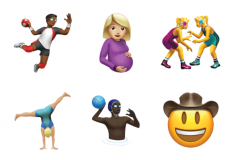







![[Video] Tổng quan các chức năng phần mềm của LG V30](http://cdn.trangcongnghe.vn/thumb/160x240/2017-09/thumbs/1504532822_lg-v30.jpg)